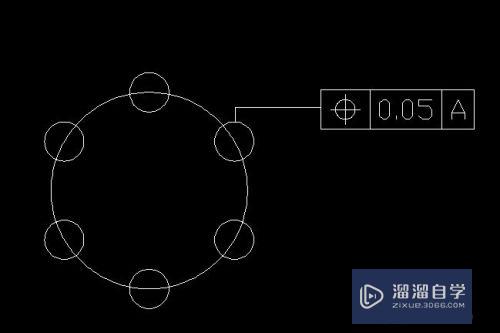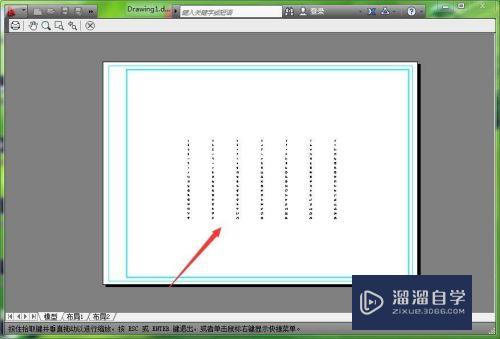CAD不链接打印机怎么生成PDF文件(cad怎么无打印机打印)优质
工作中使用CAD的时候。很多情况下我们需要输出PDF文档。但是CAD不能直接另存为PDF格式的文档。安装插件又不太方便。通过打印机输出。有的时候又需要链接打印机。而家庭又没打印机。那么来看看CAD不链接打印机怎么生成PDF文件吧!
工具/软件
硬件型号:戴尔DELL灵越14Pro
系统版本:Windows7
所需软件:CAD2015
方法/步骤
第1步
点击页面最上面的“打印机”图标。然后在弹出的警示框红点击“确定”
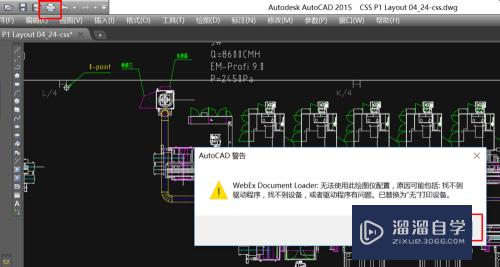
第2步
点击打印。出现打印设置的对话框
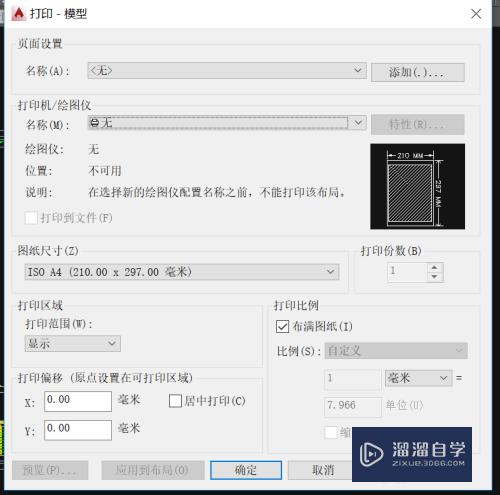
第3步
在”打印机\绘图仪“的标签中选择”DWG to PDF“选项
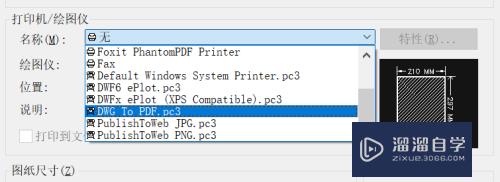
第4步
然后在”图纸尺寸“中选择你想要的图纸输出尺寸
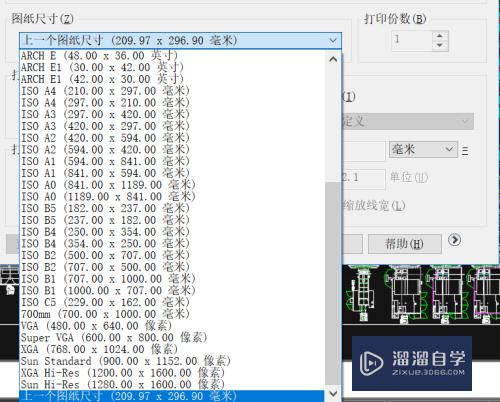
第5步
然后选择打印范围。有三个选项:显示。范围。图形界限。根据你自己的需要进行选择。
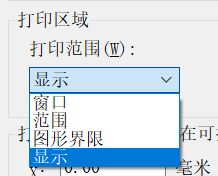
第6步
选择”打印比例“和”打印偏移“。这个也是按照自己的需求进行设置
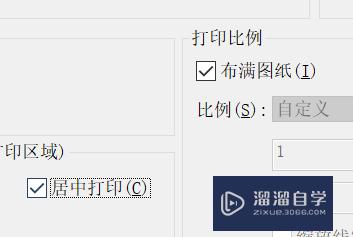
第7步
最后点击”确定“
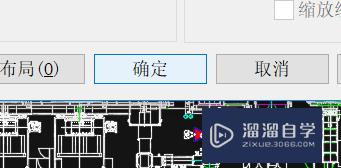
第8步
这时候会天出文件窗口。让你选择存放路径。选好之后。点击”确定“
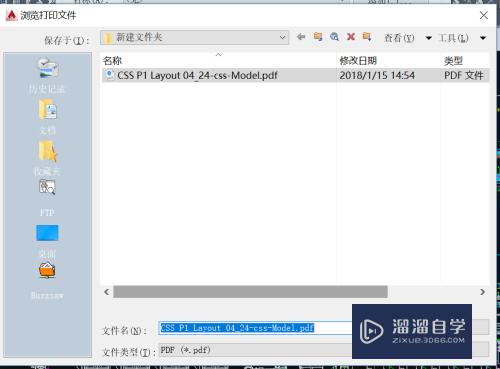
第9步
这时候就会有生成的进度条出来
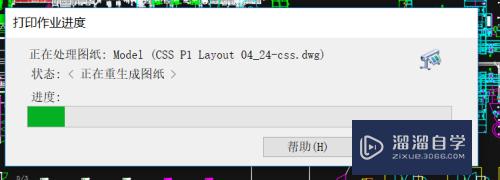
第10步
这时候就可以在你存放的问价夹下面查看你的PDF 文档啦
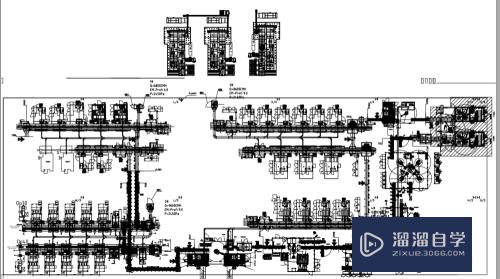
以上关于“CAD不链接打印机怎么生成PDF文件(cad怎么无打印机打印)”的内容小渲今天就介绍到这里。希望这篇文章能够帮助到小伙伴们解决问题。如果觉得教程不详细的话。可以在本站搜索相关的教程学习哦!
更多精选教程文章推荐
以上是由资深渲染大师 小渲 整理编辑的,如果觉得对你有帮助,可以收藏或分享给身边的人
本文标题:CAD不链接打印机怎么生成PDF文件(cad怎么无打印机打印)
本文地址:http://www.hszkedu.com/66033.html ,转载请注明来源:云渲染教程网
友情提示:本站内容均为网友发布,并不代表本站立场,如果本站的信息无意侵犯了您的版权,请联系我们及时处理,分享目的仅供大家学习与参考,不代表云渲染农场的立场!
本文地址:http://www.hszkedu.com/66033.html ,转载请注明来源:云渲染教程网
友情提示:本站内容均为网友发布,并不代表本站立场,如果本站的信息无意侵犯了您的版权,请联系我们及时处理,分享目的仅供大家学习与参考,不代表云渲染农场的立场!